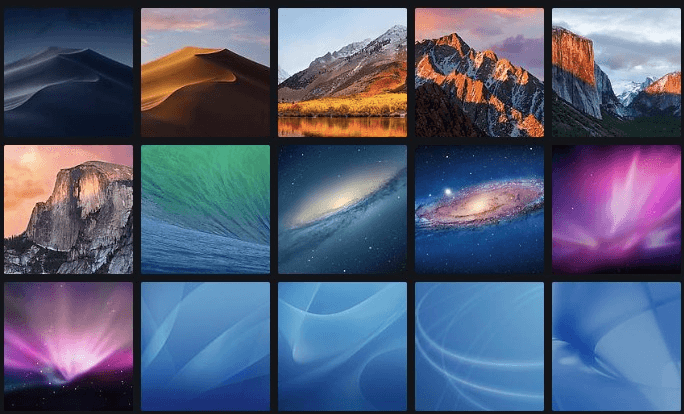Cara ganti wallpaper laptop khususnya untuk Windows 7, 8, 10 dan 11 serta untuk MacOs akan kita ulas selengkapnya disini. Di mana tentunya kamu akan merasa bosan dengan tampilan yang jenuh dengan wallpaper yang itu itu saja.
Buat yang masih bingung dan khususnya baru membeli laptop kamu tidak perlu khawatir. Sebab untuk mengganti wallpaper pada laptop sangatlah gampang dan mudah untuk dilakukan.
Kamu juga bisa mengganti dengan wallpaper bawaan dari Windows dan juga MacOS. Namun jika ingin mencari hal yang berbeda kamu juga bisa melakukannya seperti foto kamu atau idola.
Sistem operasi seperti Windows dan juga MacOs memang di desain untuk kemudahan pengguna.
Dengan pengaturan yang berada di Desktop masing-masing sistem operasi memudahkan kamu dalam pergantian wallpaper.
Buat yang masih penasaran bagaimana mengganti wallpaper simak ulsan berikut ini,
Cara mengganti wallpaper di Windows dan MacOS
Di mana pastikan kamu mengetahui jenis sistem operasi apa yang digunakan apakah itu Windows 7,8, 10 dan 11? dan bahkan atau menggunakan MacOs.
Untuk langkah-langkahnya bisa simak ulasan berikut:
Cara mengganti wallpaper di MacOs 10+
MacOs memiliki tampilan untuk mengubah gambar yang sangat baik dan menyediakan banyak tampilan wallpaper bawaan cukup menarik.
Tidak hanya itu kamu juga bisa mengganti menggunakan custom wallpaper sesuai dengan keinginan kamu. Untuk cara mengganti wallpaper di MacOs khususnya kamu bisa mengikuti cara berikut.
- Masuk ke menu Desktop pada MacOs.
- Setelah itu klik kanan trackpad Macbook/iMac pada layar Desktop dan pilih Change Desktop Background.
- Atau cara kedua dengan masuk ke System Preference di menu aplikasi bawah dan pilih Desktop & Screen Saver.
- Lalu klik pada Apple > Desktop Picture jika kamu ingin menggunakan bawaan tampilan wallpaper dari macOs.
- Atau jika ingin mengambil dari Photos icloud bisa pilih pada bagian Photos.
- Dan jika ingin mengambil pada bagian folder gambar klik pada Folders > Pictures dan klik (+) dan pilih gambar yang kamu ingin jadikan wallpaper.
- Untuk mengganti wallpaper kamu hanya perlu klik pada gambar dan tampilan desktop akan berubah sendirinya.
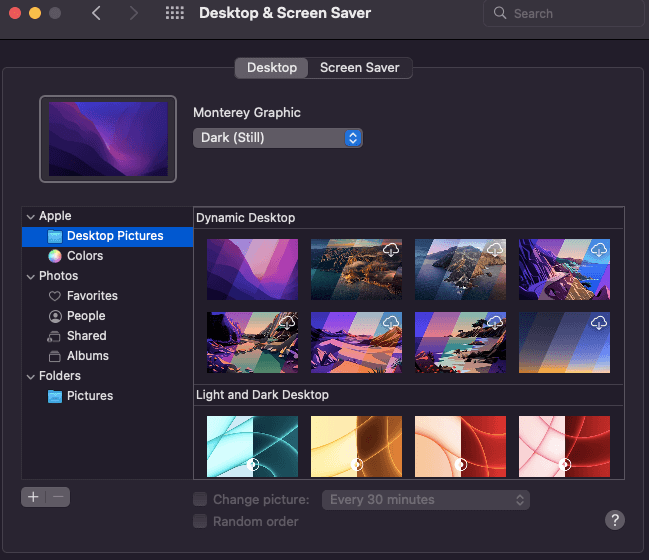
Cara ganti wallpaper laptop di Windows 11
Buat yang baru membeli laptop khususnya Windows pasti akan mendapatkan bawaan Windows 11. Namun sebagian orang masih bingung cara mengganti walpaper, kamu bisa mengikuti cara dibawah ini.
- Masuk ke Desktop layar awal.
- Lalu klik pada kanan pada mouser atau trackpad laptop klik Personalize.
- Jika sudah klik pada bagian Background.
- Lalu pilih bentuk gambar yang diinginkan trdapat fill, fot, strech, tile dan center.
- Dan pilih gambar pada Choose a picture album for a slideshow.
- Kamu juga bisa melakukan set seperti resuffle gambar dan mengatur waktu pergantian wallpaper.
- Dan cek di Desktop sudah otomatis terganti.
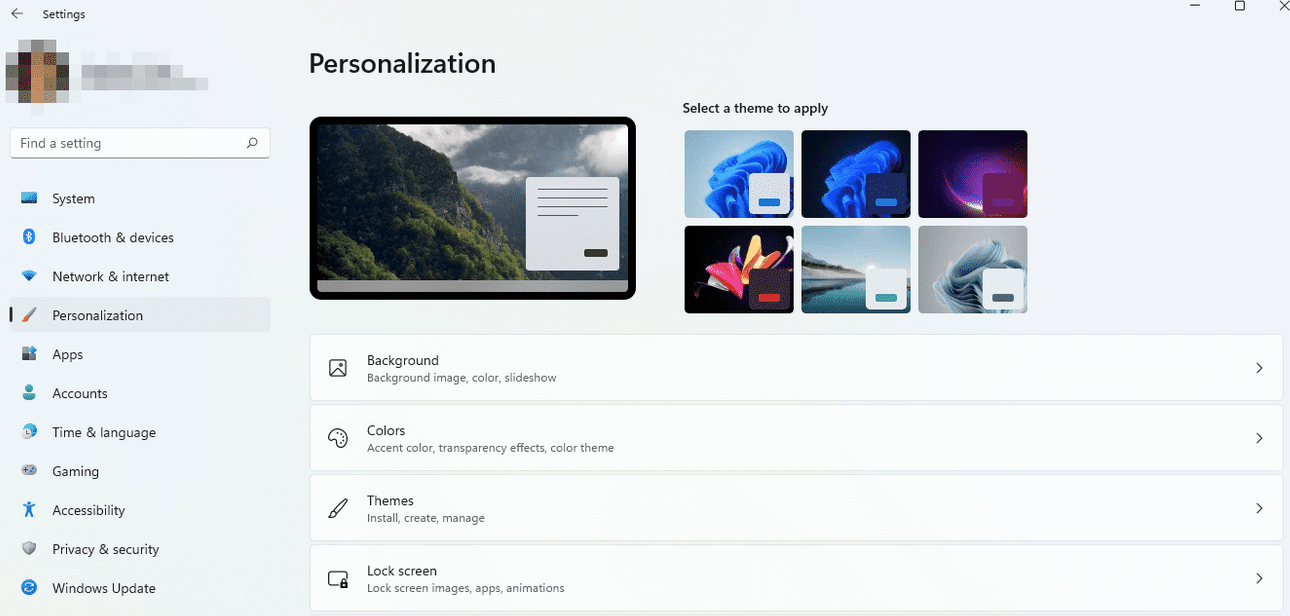
Ubah tampilan wallpaper di Windows 10
Untuk ubah tampilan wallpaper di Windows 10 sangatlah mudah kamu bisa menggunakan cara dibawah ini.
- Masuk ke menu Desktop pada Windows 10.
- Klik kanan menggunakan mouse atau trackpad laptop yang kamu miliki.
- Pilih bagian paling bawah yakni Personalize.
- Lalu akan ada tampilan Background, pilih pada bagian Browse kamu bisa pilih Picture dan cari folder gambar di laptop yang kamu inginkan.
- Jangan lupa untuk Save/selesai untuk penyimpan pengubahan.
- Setelah itu secara otomatis yang dipilih akan langsung menjadi wallpaper di Windows 10.
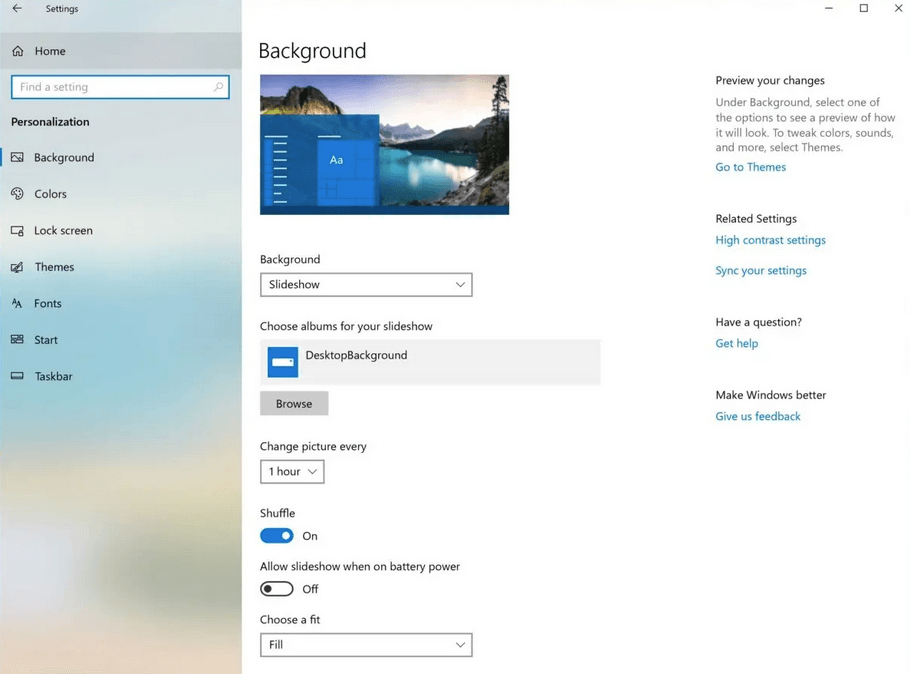
Mengganti background di Windows 8
Buat yang menggunakan Windows 8 memang sedikit berbeda dan pasti sebgaian user akan bingung. Kamu bisa menggunakan cara berikut dengan mudah dengan mengikuti langkah-langkah dibawah ini.
- Buka pada layar menu Start lalu masuk bagian All Apps tepatnya lokasi bagian kanan bawah layar.
- Jika sudah akan muncul pada Windows System dan kamu bisa pilih bagian Control Panel.
- Arau bia klik pada pencarian menu Start dan ketikkan Contol Panel.
- Jika sudah pada bagian Appearance and Personalization akan ada tulisan Change desktop background dan pilih menu tersebut.
- Untuk mengganti background bisa pilih Windows Desktop Backgrounds pada bagian Browse dan pilih gambar yang ingin dijadikan wallpaper.
- Selain itu kamu juga bisa memilih gambar dari bawaan Windows bawah jika ingin menggunakan default. Dengan memilih tombol menu Select all.
- Lalu jika sudah mendapatkan walpapet klik bagian Save changes.
Ubah tampilan background Desktop di Windows 7
Terakhir adalah Windows sejuta umat yakni Windows 7, untuk langkah-langkah cara ganti wallpaper laptop mengganti background bisa menggunakan cara berikut:
- Klik pada bagian kanan menggunakan mouse atau trackpad laptop di Desktop.
- Lalu pilih menu Personalize.
- Atau kamu bisa masuk ke bagian Control Panel > Apperance and Personalization > Personalization.
- Lalu pilih pada bagian bawah Desktop Background.
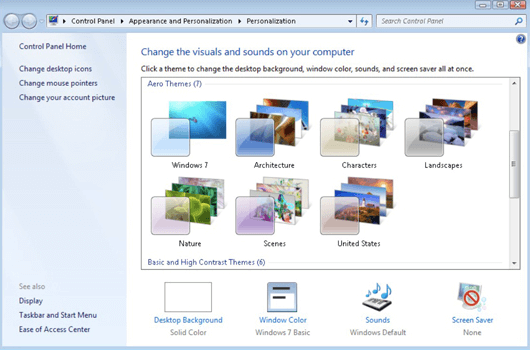
- Kamu bisa memilih bawaan wallpaper dengan klik Select all.
- Atau memilih salah satu gambar dengan klik pada bagian Windows Desktop Background > Browse > Pilih gambar yang ingin digunakan.
- Jika sudah klik Save changes untuk menyimpan gambar.
- Dan kamu bisa melihat pada desktop gambar tampilan sudah berubah.